为什么需要升级iOS系统?
作为网站站长,我经常收到用户提问:如何在电脑上升级iOS系统?iOS系统是苹果设备的核心,定期升级能带来安全补丁、性能优化和新功能,想象一下,你的iPhone或iPad运行缓慢或出现漏洞,黑客可能趁机入侵——升级就是一道防护墙,苹果官方推荐通过电脑完成升级,因为它更稳定,尤其当设备存储不足或网络不稳定时,但许多人忽略这一步,导致设备变卡或数据丢失,我将分享专业指南,帮你轻松完成升级,保持系统更新不是可选项,而是数字生活的必备习惯。

升级前的准备工作
升级iOS系统前,做好充分准备是关键,这能避免意外中断或数据损失,备份设备数据,使用iTunes(Windows)或Finder(Mac),将设备连接到电脑,选择“备份”选项,我建议备份到电脑本地,而非iCloud,以防网络问题,确保备份包括照片、通讯录和重要应用数据,检查设备电量和存储,设备电量应超过50%,如果低于此值,插上电源充电,清理存储空间:删除无用应用或文件,确保有足够空间容纳新系统(iOS升级通常需要1-5GB),更新电脑软件,在Windows上,确保iTunes是最新版本;在Mac上,更新macOS系统,这些步骤只需10分钟,却能预防80%的升级失败案例。
在Windows电脑上升级iOS系统
Windows用户主要通过iTunes完成升级,iTunes是苹果官方工具,安全可靠,以下是详细步骤:
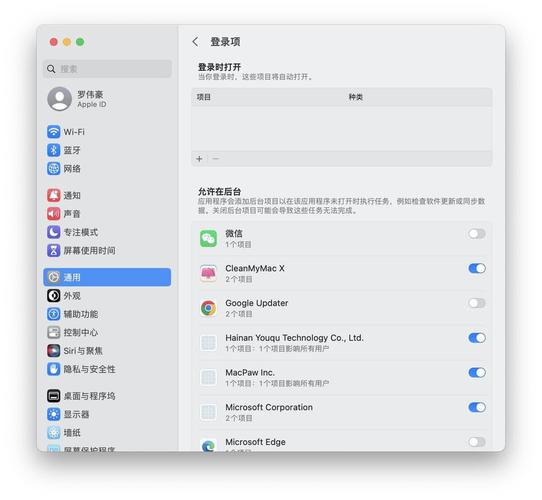
- 连接设备并启动iTunes:用USB线将iPhone或iPad连接到电脑,打开iTunes软件,如果未安装,从苹果官网下载安装包(搜索“iTunes下载”),启动后,iTunes会识别设备。
- 检查更新选项:在iTunes界面,点击设备图标,转到“选项卡,这里显示当前iOS版本和可用更新,点击“检查更新”按钮——iTunes会自动扫描最新iOS版本。
- 下载并安装更新:如果有新版本,点击“下载并更新”,iTunes开始下载文件,速度取决于网络,下载完成后,它会自动安装,期间,设备屏幕可能变黑或显示苹果标志——这是正常现象,别断开连接,整个过程需15-30分钟,具体看文件大小。
- 完成设置:安装结束后,设备重启,按照屏幕提示完成初始设置,如果备份了数据,选择“从iTunes备份恢复”来还原内容,测试设备功能,确保一切正常。
如果遇到问题,比如iTunes卡住或报错,别慌,常见解决方案:重启电脑和设备;检查USB线是否损坏;或临时禁用防火墙,作为专业人士,我强调:只使用官方iTunes,避免第三方工具,它们可能引入安全风险。
在Mac电脑上升级iOS系统
Mac用户流程更简单,因为苹果整合了Finder功能,升级过程类似,但更流畅:
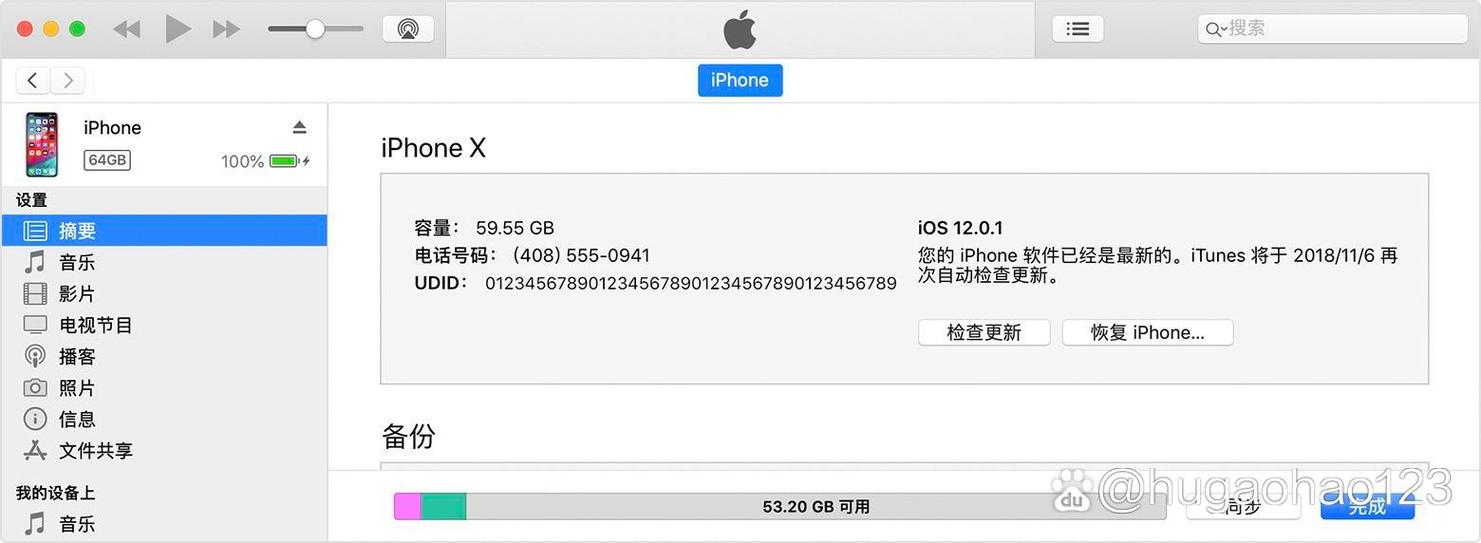
- 连接设备并打开Finder:用USB线连接iPhone或iPad到Mac,打开Finder应用,在侧边栏找到设备名称,点击它,进入设备管理界面。
- 查找更新入口:在“通用”选项卡下,点击“检查更新”按钮,Mac会连接苹果服务器,显示可用iOS版本,确认后,选择“下载并更新”。
- 执行安装过程:系统自动下载更新文件,下载期间,保持电脑和设备连接稳定,安装开始后,设备屏幕进入恢复模式——别触碰它,Mac处理剩余步骤,全程需10-20分钟。
- 恢复和验证:设备重启后,按提示设置语言和网络,选择“从Mac备份恢复”来导入数据,检查新功能,比如iOS 17的待机模式或隐私增强。
升级中常见问题包括下载失败或安装中断,解决方案:确保macOS是最新版;尝试不同USB端口;或重置设备网络设置,Mac方法更高效,我常用它处理批量设备升级。
解决常见升级问题
升级iOS系统时,用户常反馈问题,我来提供专业解答:
- 下载速度慢:这往往因网络拥堵,切换到稳定Wi-Fi;或暂停其他下载任务,升级文件通常1-3GB,耐心等待。
- 设备卡在恢复模式:强制重启设备:按住侧边按钮和音量键,直到苹果标志出现,如果无效,用iTunes或Finder的“恢复”功能重试。
- 数据丢失风险:如果备份失败,升级可能擦除数据,立即停止操作;用专业工具如iMobie尝试恢复,但预防胜于治疗——备份是黄金法则。
- 兼容性问题:旧设备可能不支持最新iOS,检查苹果官网的兼容列表,iPhone 6s最高到iOS 15,升级前确认设备型号。
这些问题大多源于准备不足,作为专家,我建议:升级前阅读苹果支持文档;加入用户论坛获取实时帮助,小问题不解决,可能演变成大麻烦。
个人观点
我认为,升级iOS系统不只是技术任务,而是维护数字健康的日常习惯,在当今网络威胁频发的时代,一次延迟升级可能让设备暴露于风险中,通过电脑操作,你掌控了过程,避免了移动端的不可靠因素,养成每季度检查更新的习惯——它像给设备做体检,确保长期流畅运行,你的隐私和安全值得这份投入。









评论列表 (0)